vmware安装linux镜像,深入解析,VMware下Linux镜像的安装与配置技巧
- 综合资讯
- 2025-04-05 11:24:45
- 2
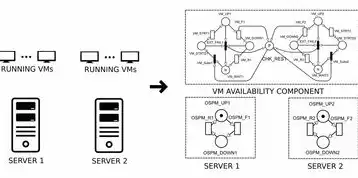
VMware安装Linux镜像指南,详细解析安装步骤与配置技巧,涵盖镜像导入、安装过程优化及系统配置,助您高效完成Linux在VMware中的部署。...
VMware安装Linux镜像指南,详细解析安装步骤与配置技巧,涵盖镜像导入、安装过程优化及系统配置,助您高效完成Linux在VMware中的部署。
随着虚拟化技术的不断发展,VMware作为一款优秀的虚拟机软件,已经广泛应用于服务器、桌面等领域,本文将详细介绍如何在VMware下安装Linux镜像,并分享一些实用的配置技巧,帮助您更好地使用VMware虚拟机。
VMware下安装Linux镜像的步骤
准备工作
(1)下载Linux镜像:您需要从官方网站或第三方网站下载所需的Linux镜像文件,常见的Linux发行版有Ubuntu、CentOS、Fedora等。
(2)VMware软件:确保您的计算机已安装VMware Workstation或VMware Fusion等VMware虚拟机软件。
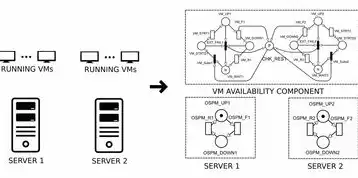
图片来源于网络,如有侵权联系删除
创建虚拟机
(1)打开VMware软件,点击“创建新的虚拟机”按钮。
(2)选择“自定义(高级)配置”选项,点击“下一步”。
(3)选择“典型”或“自定义”安装方式,点击“下一步”。
(4)选择“安装操作系统”选项,点击“下一步”。
(5)选择“稍后安装操作系统”选项,点击“下一步”。
(6)选择Linux操作系统,根据您的Linux镜像版本选择相应的操作系统,点击“下一步”。
(7)为虚拟机命名,设置虚拟机存储位置,点击“下一步”。
(8)设置虚拟机内存大小,建议至少分配2GB内存,点击“下一步”。
(9)设置虚拟硬盘大小,建议至少分配20GB硬盘空间,点击“下一步”。
(10)选择虚拟硬盘类型,一般选择“固定大小”,点击“下一步”。
(11)设置虚拟硬盘文件存储位置,点击“下一步”。
(12)完成虚拟机创建,点击“完成”。
安装Linux操作系统
(1)双击创建的虚拟机,启动虚拟机。
(2)根据提示选择语言、键盘布局等。
(3)选择安装类型,一般选择“自定义(高级)”。
(4)选择安装位置,删除默认分区,创建新的分区。
(5)设置根分区大小,一般设置为10GB左右。
(6)设置交换分区大小,建议设置为物理内存的2倍。
(7)设置其他分区,如/home、/boot等。
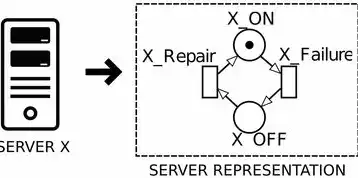
图片来源于网络,如有侵权联系删除
(8)完成分区设置,点击“下一步”。
(9)选择安装源,可以选择CD/DVD或ISO镜像文件。
(10)根据提示完成安装过程。
Linux镜像配置技巧
设置静态IP地址
(1)编辑网络配置文件:打开终端,输入“vi /etc/network/interfaces”。
(2)添加以下内容:
auto eth0
iface eth0 inet static
address 192.168.1.100
netmask 255.255.255.0
gateway 192.168.1.1
dns-nameservers 8.8.8.8 8.8.4.4(3)保存并退出编辑器。
(4)重启网络服务:输入“service network restart”。
安装常用软件
(1)打开终端,输入以下命令安装软件:
sudo apt-get update
sudo apt-get install [软件名称](2)安装Firefox浏览器:
sudo apt-get install firefox设置SSH远程登录
(1)打开终端,输入以下命令安装SSH服务:
sudo apt-get install openssh-server(2)编辑SSH配置文件:输入以下命令:
sudo vi /etc/ssh/sshd_config(3)找到以下行,取消注释并修改:
PermitRootLogin yes
PasswordAuthentication yes(4)保存并退出编辑器。
(5)重启SSH服务:输入以下命令:
sudo service ssh restart本文详细介绍了在VMware下安装Linux镜像的步骤和配置技巧,通过学习本文,您将能够轻松地在VMware中安装和使用Linux操作系统,并掌握一些实用的配置方法,希望对您有所帮助!
本文链接:https://www.zhitaoyun.cn/2009043.html

发表评论